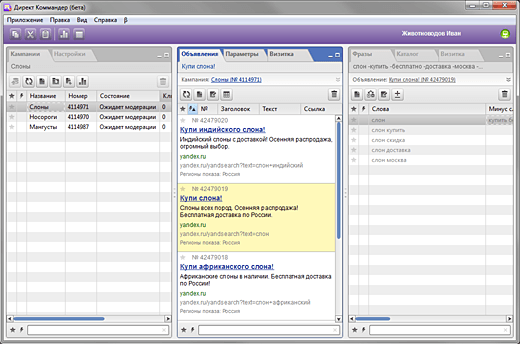Создавать рекламные кампании в интерфейсе Яндекс.Директ – вчерашний день. Директ Коммандер – программа, которая предлагает удобное управление большим количеством клиентов, кампаний, объявлений и фраз. Ее используют профессионалы в области контекстной рекламы.
Все просто, достаточно усвоить основные моменты.
В чем помогает Директ Коммандер
Принцип работы программы:
1) Получаете с сервера Директа актуальные данные по клиентам и кампаниям;
2) Создаете / редактируете ее в оффлайне – все автоматически сохраняется на вашем компьютере;
3) Отправляете изменения на сервер.
За несколько кликов вы можете одновременно в разных кампаниях или группах объявлений:
- Искать любую фразу или объявление;
- Назначать ставки для множества фраз;
- Редактировать одновременно несколько фраз;
- Заменять текст и ссылки в нескольких объявлениях.
Начало работы
Скачайте программу в Яндекс.Директе на странице «Мои кампании»:
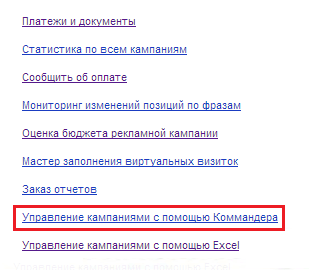
Либо сразу по ссылке https://direct.yandex.ru/commander
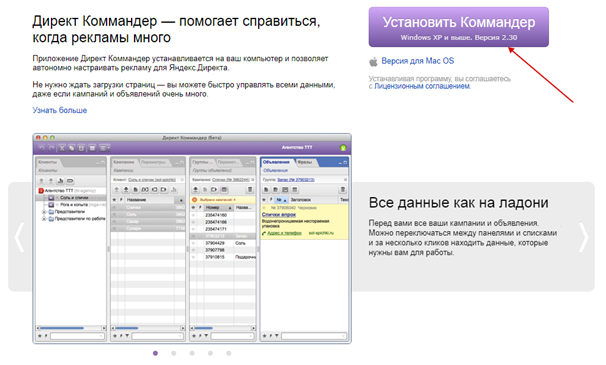
При первом сеансе введите логин и пароль от Яндекс.Директа:
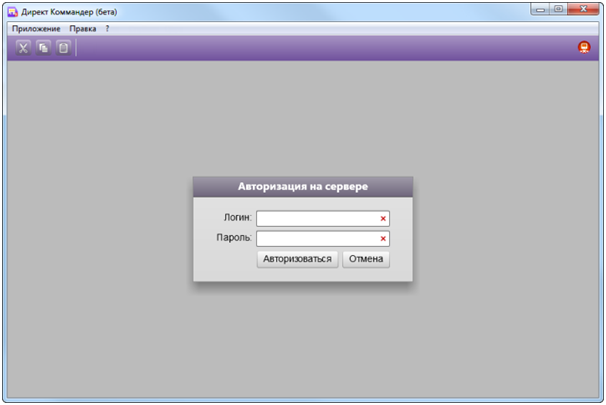
Поначалу панели Коммандера пустые, так как данных с сервера в программе нет.
Для агентства: получите список клиентов (для рекламодателя – сразу кампании):
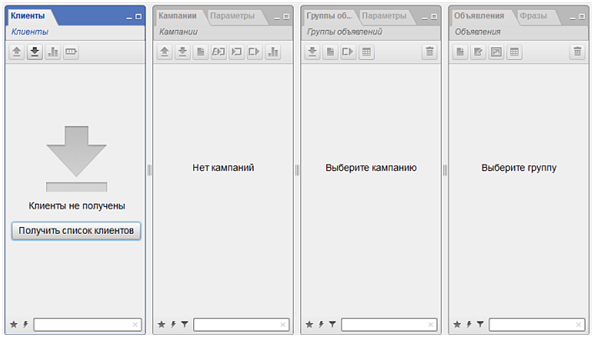
Затем выберите клиента и получите кампании по нему:
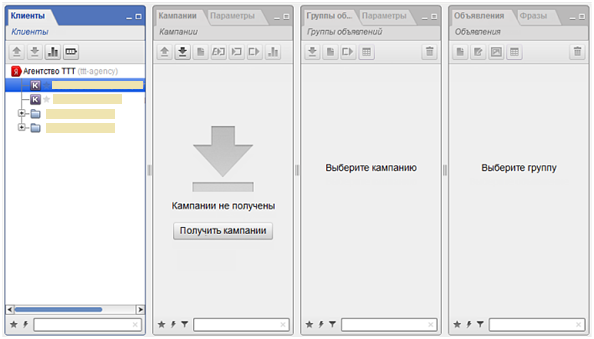
Далее – рекламную кампанию и получите группы:
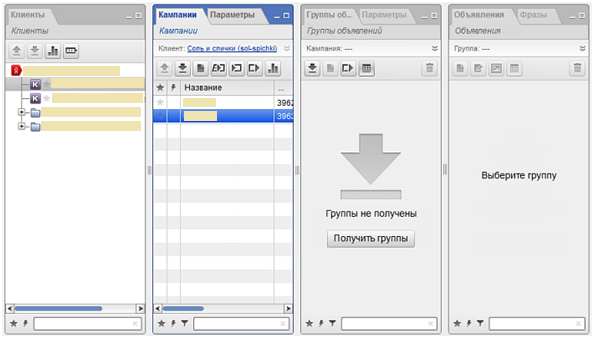
Интерфейс Коммандера – это вся доступная информация в одном окне.
Чтобы добраться до нужного объявления, выберите по порядку: клиента (для агентств) – кампанию – группу объявлений.
На вкладке «Группы объявлений» вы видите эскизы одного из объявлений группы. В «Объявлениях» – эскизы каждого объявления.
Дважды щелкните по эскизу, чтобы перейти в режим таблицы. Переключать режимы можно также кнопкой:
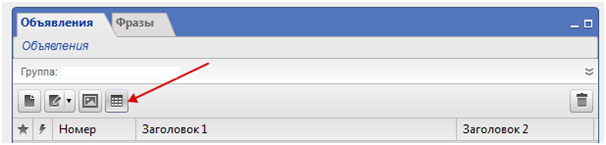
Если фраза неактивная, она либо приносит низкий CTR, либо относится к остановленным или не запущенным кампаниям.
Настройка внешнего вида
Можно менять размеры панелей, сворачивать и разворачивать их во весь экран для удобства.
Популярные представления можно устанавливать за пару кликов в меню «Размеры панелей»:
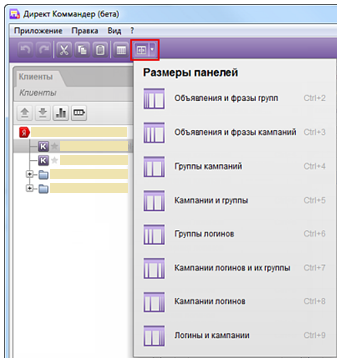
На вкладках в режиме таблицы можно:
- Скрывать и показывать столбцы:
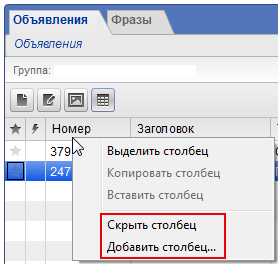
- Менять их порядок.
Примечание. На вкладке «Фразы» столбцы «Ставка», «Ставка в сетях» и «Приоритет» можно показывать только одновременно – какие из них появятся, зависит от стратегии показа.
Обмен данными с сервером
Информация с сервера Яндекс.Директа не появляется в Директ Коммандер автоматически. Необходимо ее загрузить вручную перед внесением изменений.
1) Для агентств: выберите клиента и нажмите эту кнопку на вкладке «Кампании»:
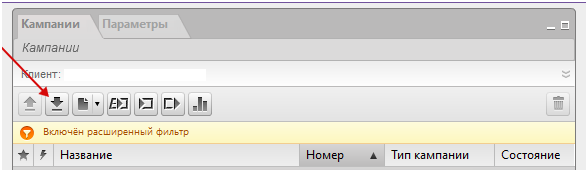
Для рекламодателей: просто нажмите ее на вкладке «Кампании».
2) Выберите кампании и нажмите ту же кнопку в «Группах объявлений»:
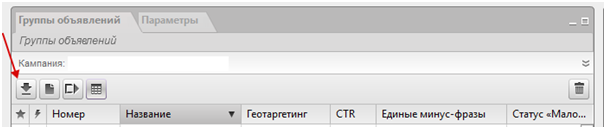
Чтобы получить данные аукциона, статистики и продуктивности, нажмите кнопку на вкладке «Фразы»:
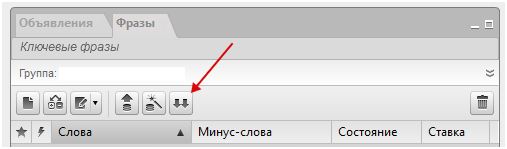
Включить автоматическое обновление можно в настройках:
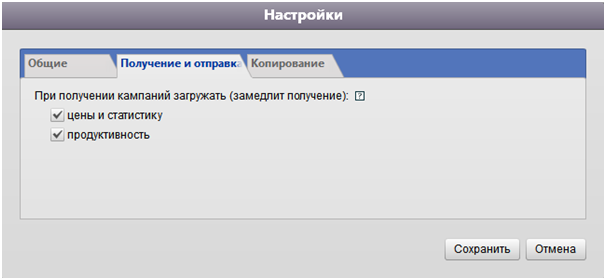
Изменения вступят в силу, когда вы отправите кампанию или ее параметры на сервер Яндекс.Директа. Отправлять отдельные группы объявлений невозможно.
На вкладке «Кампании» выберите нужную кампанию. Чтобы выбрать сразу несколько, удерживайте нажатой клавишу Ctrl или Shift.
Рядом с готовыми к отправке стоит значок молнии.
Кампании с ошибками отправлять нельзя. Вы их узнаете по такому значку:
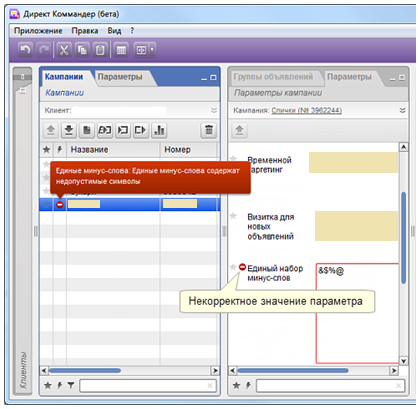
По сообщению смотрите, что нужно исправить.
Если все в порядке, нажмите кнопку:
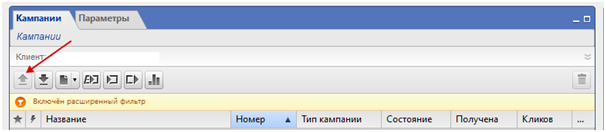
Можно также отправить на сервер новые ставки и приоритеты для фраз:
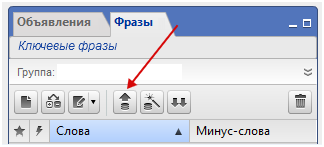
Исключение – для фраз, которые еще не отправляли на сервер.
Множественный выбор
Удерживание Shift + Ctrl помогает выделить несколько объектов. Для множества кампаний вы увидите все их группы, для групп – объявления или фразы.
Чтобы отметить все нужные элементы на вкладке, выберите первую из них, затем нажмите Shift + End.
Навигационные ссылки показывают, какой группе и кампании принадлежит объявление или фраза:

Для чего пригодится множественный выбор?
- Для поиска и массового редактирования объектов из разных групп или кампаний – выделите их и используйте кнопку для поиска и замены:
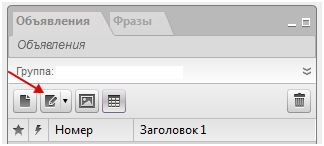
- Для массового назначения ставок:
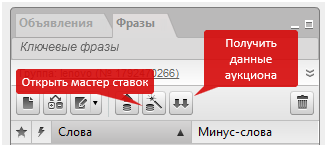
- Для исправления пересекающихся фраз и удаления дублей:
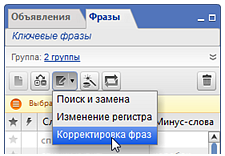
Быстрый поиск
Внизу каждой вкладки есть фильтры для быстрого отбора объектов.
- Текстовый фильтр – введите текст в строку для поиска по всем столбцам на вкладке:
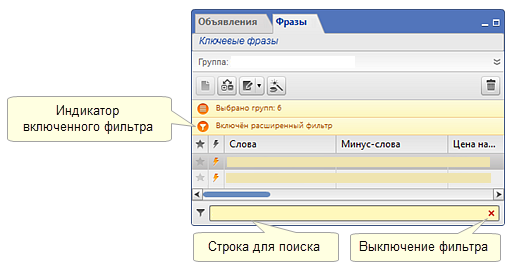
Можно применять язык запросов:
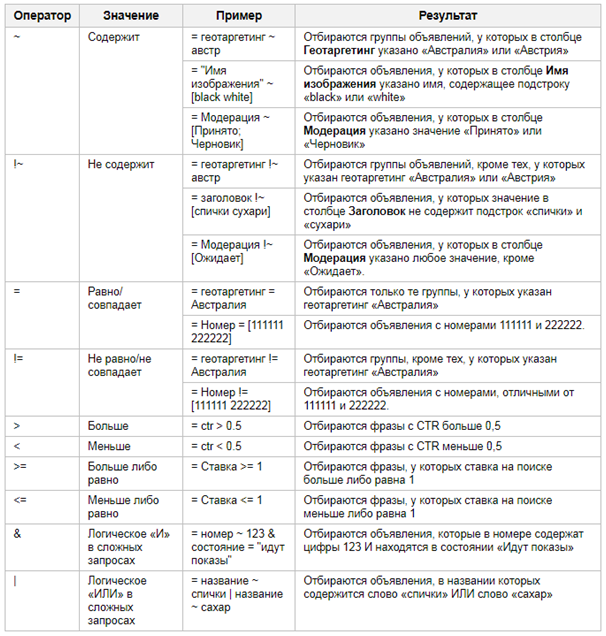
- Расширенный фильтр – для поиска по отдельным столбцам:
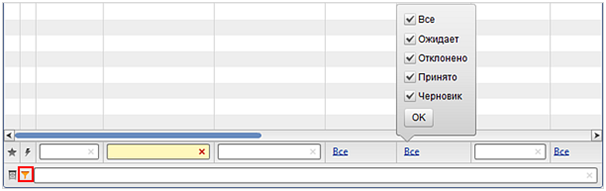
Можно использовать одновременно несколько фильтров, чтобы максимально уточнить результаты.
Чтобы сбросить их, щелкните правой кнопкой мыши по значку и нажмите «Сбросить»:
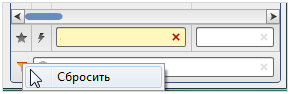
Как создать кампанию
1) Для агентств: выберите клиента.
2) На вкладке «Кампании» нажмите кнопку создания, затем – тип кампании:
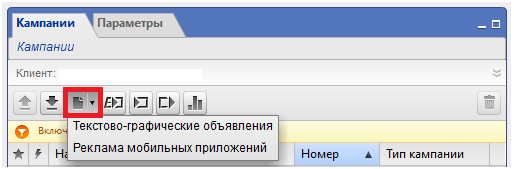
3) На вкладке «Группы объявлений» создайте группу / группы с помощью похожей кнопки.
4) Задайте настройки кампании:
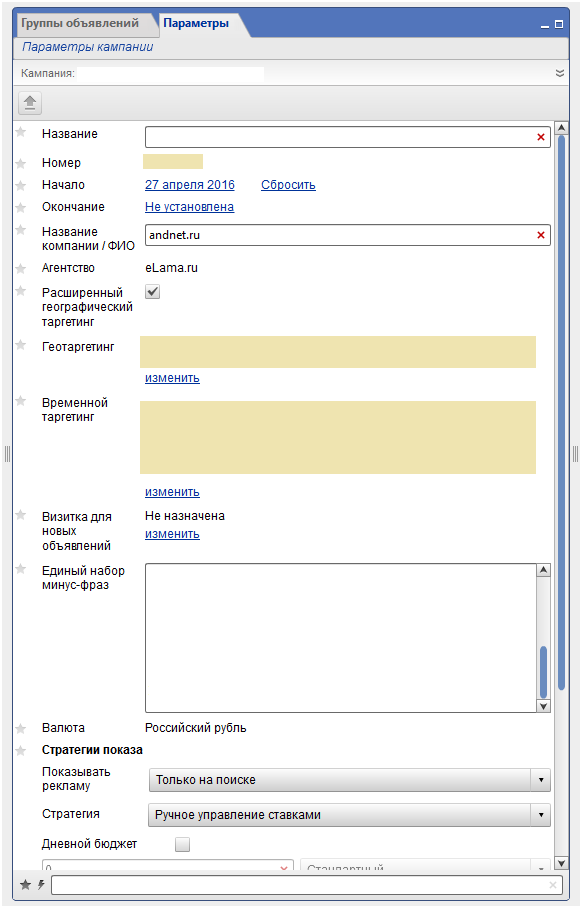
5) Заполните параметры объявления:
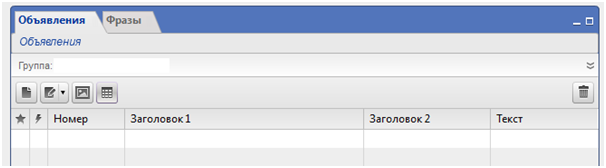
6) Выберите группу, в которую нужно добавить фразы. На вкладке «Фразы» нажмите значок добавления.
Откроется окно «Новые фразы» с полем для ввода или вставки ключевых фраз:
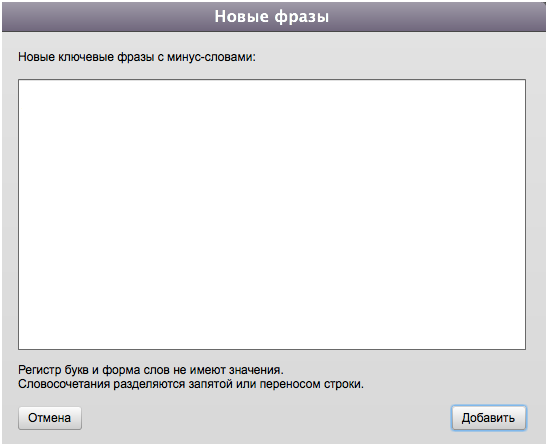
При составлении списка можно использовать алгоритм [список товаров] + [список продающих слов]: холодильник купить, холодильник недорого, телевизор купить, телевизор недорого и т. д. Для этого в Коммандере есть специальные операторы: ( ) и |.
Новые фразы можно указывать:
- В строку через запятую;
- В столбик;
- Генерировать с помощью операторов ( ) и |.
Нажмите кнопку «Добавить».
Укажите параметры фраз: ставку или приоритет (в зависимости от выбранной стратегии) и другие.
7) Отправьте кампанию на сервер.
Импорт из файла
Если у вас есть готовые объявления в любом табличном формате, можно создать по нему рекламную кампанию.
1) Для XLS, CSV или TXT нажмите кнопку импорта из файла, в диалоговом окне выберите нужный. Если формат другой, используйте буфер обмена:
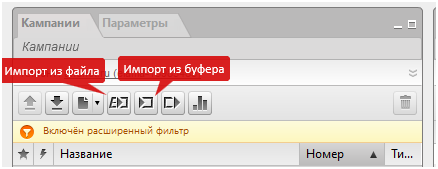
2) При необходимости выберите правильную кодировку на вкладке «Язык».
3) Укажите типы данных:
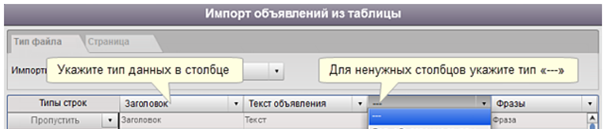
4) Отметьте вариант загрузки «Создать новую кампанию (или кампании) для импортированных объявлений», нажмите «Импортировать».
5) Проверьте, правильно ли программа распознала данные.
Розовые строки содержат некорректные значения, их не получится импортировать.
Если анализатор неверно разбил данные на столбцы, выберите подходящие разделители. Скорректируйте типы строк, если нужно. Если несколько строк в файле относятся к одной группе, используйте тип «Продолжение <номер>».
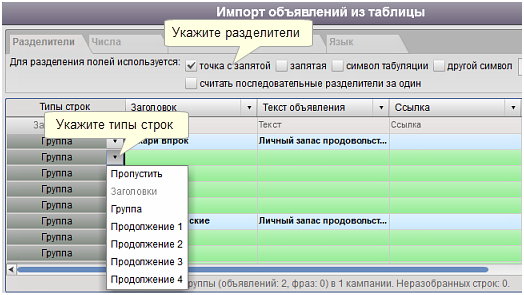
6) Задайте параметры кампании.
7) Отправьте кампанию на сервер.
Как копировать кампанию
1) Выберите нужную кампанию.
2) Нажмите Ctrl+C (для Mac – Cmd+C) или значок копирования:

Если копию нужно добавить другому клиенту, выберите его на вкладке «Клиенты».
3) Нажмите Ctrl+V (для Mac – Cmd+V) или значок вставки:
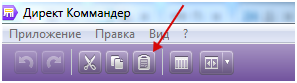
Копируются также все группы, объявления и фразы.
Как внести изменения в кампанию
Изменить можно любую рекламную кампанию, кроме архивных.
Прежде получите с сервера информацию о кампании и отредактируйте ее настройки.
Добавьте, отредактируйте или удалите группы объявлений:

Такие же кнопки для управления объявлениями и фразами в соответствующих вкладках.
Для редактирования – двойной щелчок по элементу.
Виртуальная визитка
Дважды щелкните по полю «Визитка» для конкретного объявления. Откроется окно параметров:
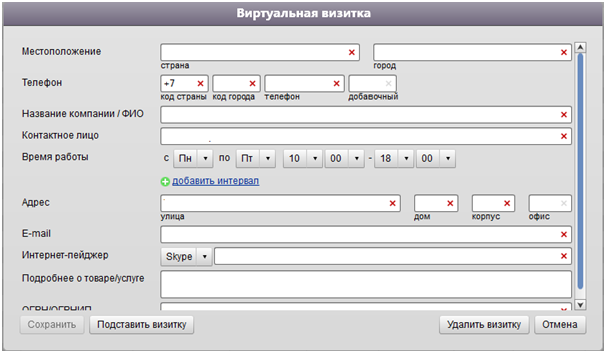
Для множества объявлений можно внести одинаковые изменения в визитки, создать / скопировать одинаковую визитку или удалить визитки.
Также можно скопировать визитку в несколько объявлений:
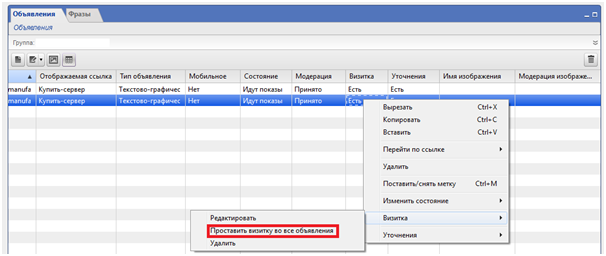
Изображения
Чтобы добавить, редактировать или удалить изображение (в том числе массово), дважды щелкните «Имя изображения» или нажмите кнопку:
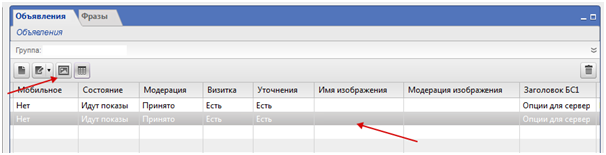
Так выглядит окно мастера изображений:
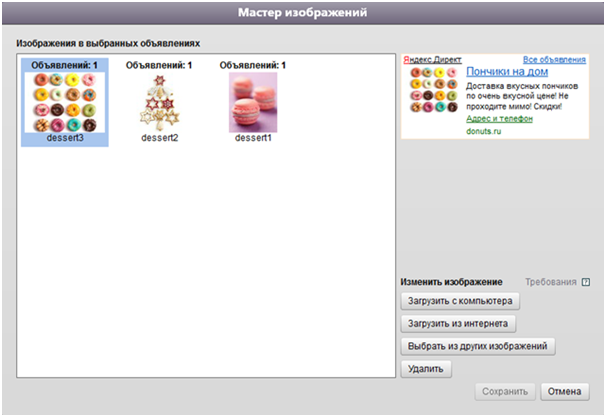
Директ Коммандер допускает форматы PNG, JPEG или GIF следующих размеров:
– от 1:1 до 3:4/4:3 – от 450 пикселей по каждой стороне;
– 16:9 – от 1080 × 607 пикселей.
После загрузки выберите видимую область и укажите название:
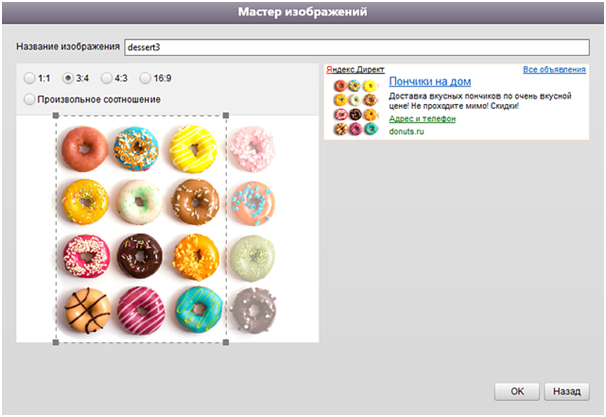
Полезная фишка для интернет-магазинов: чтобы загрузить картинки при импорте из файла стандартного формата Директа, укажите ссылки на изображения.
Для максимального количества показов создайте два варианта каждого объявления: со стандартным изображением и с широкоформатным.
Как запустить, остановить и отправить на модерацию кампанию
1) Получите с сервера информацию о кампании.
2) Выберите кампанию / кампании.
3) Щелкните правой кнопкой мыши. В контекстном меню выберите пункт «Изменить состояние», а затем – нужное действие:
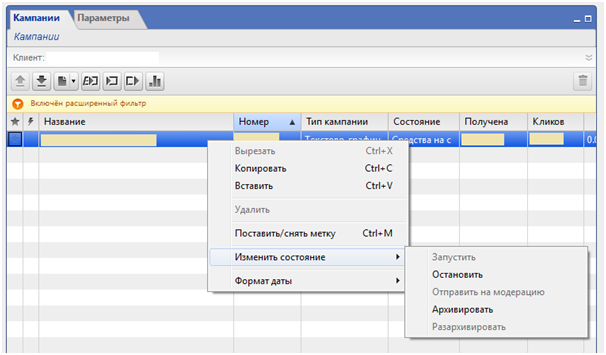
Аналогично – для объявления.
После изменения состояния отправьте его на сервер. Пока вы этого не сделали, изменение можно отменить:
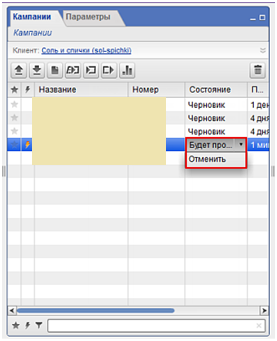
Высоких вам конверсий!
Источник: Yagla